Повідомлення в Дискорді — це основний спосіб комунікації між користувачами. Часто зустрічаються ситуації, коли слова стають недостатніми, аби передати свої емоції чи підтримати співрозмовника. В таких випадках вартує скористатися функцією реакцій. Реакції можуть бути використані для вираження позитивних або негативних емоцій, позначення певних важливих повідомлень або просто для того, щоб показати, що ви присутні у чаті.
Інструкція для постановки реакції на повідомлення в Дискорді дуже проста. Коли ви хочете виразити свою реакцію на певне повідомлення, просто клацніть на іконку з емоцією, що знаходиться справа від повідомлення. Після кліку ви побачите панель з різними емоціями, які ви можете обрати. Натисніть на емоцію вашого вибору, і вона буде встановлена на повідомлення. І найкраще, що ви можете встановлювати декілька реакцій одночасно або змінювати реакції в будь-який момент.
Не забувайте, встановивши реакцію, ви вказуєте свою позицію щодо повідомлення. Тому обережно вибирайте реакції і не зловживайте ними, оскільки вони можуть викликати непорозуміння або незрозумілість.
Обрати повідомлення, на яке потрібно поставити реакцію

Перш за все, відкрийте додаток Discord і увійдіть у свій аккаунт.
Потім знайдіть сервер, на якому знаходиться повідомлення, на яке ви хочете поставити реакцію.
- На панелі зліва знайдіть список серверів і клацніть на потрібний сервер.
- Далі, на верхній панелі клікніть на канал, де розташоване повідомлення.
Якщо повідомлення створене в основному каналі (general), воно буде розташоване в списку повідомлень цього каналу.
Після того, як ви знайдете потрібне повідомлення, знайдіть іконку вигляду смайлика поруч з ним.
Клацніть на цю іконку і з’явиться список реакцій, які можна поставити на повідомлення.
Виберіть потрібну вам реакцію, клікнувши на неї. Реакція буде додана до повідомлення, і інші користувачі зможуть її бачити.
Якщо ви хочете додати більше однієї реакції, просто повторіть цей крок для кожної з них.
Тепер ви знаєте, як обрати повідомлення та поставити на нього реакцію в Discord. Насолоджуйтесь спілкуванням з іншими користувачами!
Натиснути на кнопку з графічним зображенням смайлів
Дискорд надає можливість натиснути на кнопку з графічними зображеннями смайлів для висловлення своїх емоцій. Це можна зробити шляхом натискання на піктограму смайла, яка знаходиться поряд з текстовим полем вводу повідомлень.
Щоб відкрити віконце з набором смайлів, просто клацніть на цю піктограму. Ви побачите ряд категорій, таких як смайли, динозаври або меми, які розміщені у верхній частині цього віконця.
Клацніть на категорію, щоб відобразити набір смайлів у цій категорії. Потім прокручуйте цей набір, вибираючи бажаний смайл. Клацніть на обраному смайлі, щоб його додати в текст повідомлення. За допомогою цих графічних елементів смайлів ви можете виразити свої почуття та додати приємні нотки до своїх спілкувань у Дискорді.
Виділити необхідну реакцію, натиснувши на неї зліва від тексту
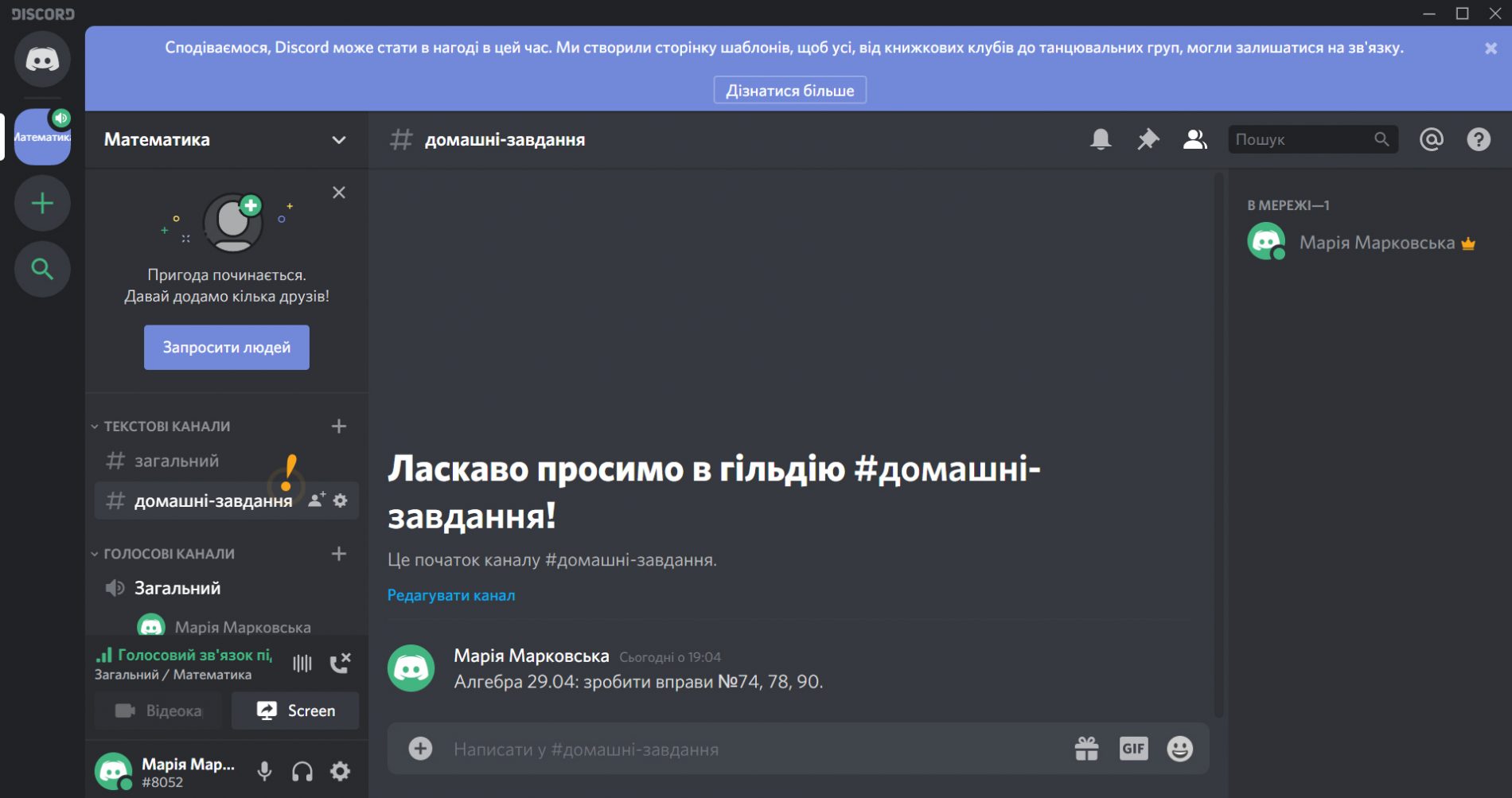
Щоб поставити реакцію на повідомлення в Дискорді, вам потрібно вибрати потрібну реакцію та натиснути на неї зліва від тексту повідомлення.
Для того, щоб відкрити список доступних реакцій, наведіть курсор миші на повідомлення. З’явиться панель з різними емоціями та смайликами.
Переведіть мишку над реакцією, яку ви хочете використати, та натисніть лівою кнопкою миші на неї. Вибрану реакцію буде виділено зліва від тексту повідомлення.
Ви також можете вибрати кілька реакцій, натискаючи на них по черзі. Ви можете знайти список вибраних реакцій внизу повідомлення.
У разі потреби ви можете зняти певну реакцію, щоб зробити це, просто натисніть знову на вибрану реакцію.
Тепер ви знаєте, як поставити реакцію на повідомлення в Дискорді шляхом натискання на неї зліва від тексту.